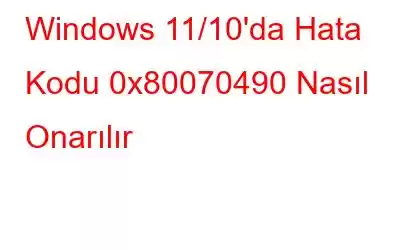Windows Güncellemeleri, bilgisayarınızın güvenli, emniyetli ve hızlı çalışmasını sağlamak için gereklidir. Ayrıca yeni işlevselliklerin ve gelişmiş kullanıcı deneyiminin edinilmesine de yardımcı olurlar. Ancak kullanıcıların güncellemeleri almaya çalışırken zaman zaman hatalarla karşılaşabileceği zamanlar vardır. Böyle bir Windows Güncelleme hatası 0x80070490'dır. Bu yazıda, sorunu çözebileceğiniz yollara bir göz atacağız. Sizin için önemli bir ipucumuz olduğundan sonuna kadar bizimle kalın.
Windows Update Hatası 0x80070490 Nasıl Düzeltilir?
Kullanıcılar bu hatayı çoğunlukla Windows Update'i almaya çalışırken bildirdiler veya Microsoft Store'dan bir uygulamayı güncellemeye çalıştınız. Aşağıda, durumdan bağımsız olarak “Windows Update Hatası 0x80070490 nedir” sorununu nasıl çözebileceğinizin bazı yolları verilmiştir –
Çözüm No. 1 – Gizlilik Ayarlarını Değiştirin
Gizliliğiniz bozulabilir uygulamaların posta uygulamasına erişmesine izin vermek için ayarlar doğru şekilde yapılandırılmamıştır. Bu nedenle Windows Update hata kodunu 0x80070490 alıyorsunuz. Gizliliği ve güvenliği doğru şekilde nasıl yapılandırabileceğiniz aşağıda açıklanmıştır –
1. Adım – Windows + I tuşlarına basarak Ayarlar'ı açın.
2. Adım – Gizlilik ve Güvenlik'i tıklayın.
3. Adım – Açık konuma getirin E-posta erişimi
4. Adım – Ayrıca, Uygulamalara izin ver anahtarını açın. e-postanıza ve Posta ve Takvim'e erişin.
Çözüm No. 2 – SFC ve DISM Taramasını çalıştırın
Şayet diğer sorunlarda olduğu gibi Windows Update 0x80070490 hata kodunu alıyorsunuz, büyük olasılıkla bozuk sistem dosyaları var ve bu nedenle Gmail hesabınızı Posta uygulamanıza ekleyemiyorsunuz. Burada bu tür hataları düzeltmek için SFC ve DISM komutlarını kullanabilirsiniz. Bunu yapmak için aşağıda belirtilen adımları izleyin –
1. Adım – Windows arama çubuğuna cmd yazın ve Yönetici olarak çalıştır'ı tıklayın öğesini seçin.
2. Adım – Komut İstemi penceresi açıldığında şunu yazın: sfc /scannow ve Enter'a basın.
3. Adım – Komut yürütüldükten sonra , aşağıdaki DISM komutlarını birbiri ardına yürütün –
DISM.exe /Online /Cleanup-image /Scanhealth
DISM.exe /Online /Cleanup-image /Restorehealth
Çözüm No. 3 – Üçüncü Taraf Antivirüsleri Devre Dışı Bırakın
Windows güncellemeleri için gerekli izinleri hızlı bir şekilde vermeyen bazı üçüncü taraf Antivirüs programları vardır. Bu nedenle buradaki geçici çözümlerden biri, üçüncü taraf antivirüs yazılımınızın gerçek zamanlı korumasını ve güvenlik duvarını devre dışı bırakmak ve ardından sorunu çözüp çözemediğinize bakmaktır.
Çözüm No. 4 – Güncellemeyi Çalıştırın Sorun giderici
Söz konusu hata bir Windows güncelleme hatası olduğundan, Windows Sorun Giderici adı verilen ve güncellemelere müdahale eden sistemle ilgili sorunları ortadan kaldırmaya yardımcı olacak bir özelliği kullanabilirsiniz. Güncelleme sorun gidericisini çalıştırmak için şu adımları izleyin –
1. Adım – Windows + I tuşlarına basarak Ayarlar'ı açın.
2. Adım – Zaten seçili değilse, sol taraftaki Sistem'i tıklayın. Aşağı kaydırın ve sağdaki Sorun gider 'i tıklayın.
3. Adım – Diğer sorun gidericiler'i tıklayın..
4. Adım – En Sık Kullanılanlar'ın altında, yanındaki Çalıştır'ı tıklayın. Windows Güncelleme.
5. Çözüm – Uygulamayı Onarın
Bir uygulamada, örneğin Mail uygulamasında yolsuzluk sorunları yaşanıyorsa, hatayı elinize alabilir. Windows, bir uygulamadaki sorunları belirleyip kaldırabileceğiniz onarım işlevselliği sağlar ve dolayısıyla Windows Update 0x80070490 hatasını düzeltebilirsiniz. Uygulamayı onarmak için aşağıda belirtilen adımlar verilmiştir –
1. Adım – Windows + I tuşlarına basarak Ayarlar'ı açın.
2. Adım – Sol taraftaki bölmeden Uygulamalar'ı tıklayın.
3. Adım – Sağdan -el tarafında Yüklü uygulamalar'ı ve Posta ve Takvim'i tıklayın. Sağdaki üç dikey noktayı tıklayın ve Gelişmiş seçenekler'i tıklayın.
4. Adım – altında Sıfırlayın, Onar'ı tıklayın.
Çözüm No. 6 – Windows Update Hizmetini Yeniden Başlatın
Başka bir adım Windows Update hatası 0x80070490 alıyorsanız Windows Update hizmetini yeniden başlatabilirsiniz. Bunu yapmanın adımları şunlardır:
1. Adım – Windows + R tuşlarına basarak Çalıştır iletişim kutusunu açın.
2. Adım – services.msc yazın ve tuşuna basın. Girin.
3. Adım – Aşağı kaydırın, sağdaki Windows Update hizmetini bulun -üzerine tıklayın ve Yeniden Başlat'a tıklayın.
Çözüm No. 7 – Posta ve Takvim Uygulamasını Güncelleyin
Siz Posta ve Takvim uygulamasını Microsoft Mağazası aracılığıyla güncellemeyi deneyebilirsiniz. Pek çok kullanıcının Posta ve Takvim uygulamasını güncelleyerek sorunu çözebildiği bildirildi. Bunu yapmak için şu adımları izleyin –
1. Adım – Microsoft Mağazası'nı açın.
2. Adım – Sol taraftan Kütüphane'yi tıklayın.
3. Adım – Sağ taraftan, Posta ve Takvim uygulamasının yanında Güncelleme.
Çözüm No. 8 – Sistem Geri Yükleme Gerçekleştirin
Bilgisayarınızda sorun olmadığı bir zamana geri dönebilirsiniz. Bunu yapmak için önceden bir Sistem Geri Yükleme işlemi yapmanız gerekir. Sistem Geri Yükleme'yi kullanma adımlarında size yol gösterecek ayrıntılı bir kılavuzu burada bulabilirsiniz.
Nedenini merak mı ediyorsunuz? Windows güncellemelerini alamıyorsanız, bu durum sürücü güncellemelerini de etkileyebilir. Bunun tersi de Windows Güncellemelerini alamamanızın nedeni olabilir, yani sürücüleriniz güncel olmayabilir ve bu nedenle güncellemeleri alamıyor olabilirsiniz.
Sebep ne olursa olsun, yalnızca güncel olmayan sürücüleri güncellemenize değil aynı zamanda –
- Güncel olmayan sürücüleri toplu olarak güncellemenize izin veren Gelişmiş Sürücü Güncelleyici gibi bir sürücü güncelleme aracına her zaman güvenebilirsiniz.
- Sürücüleri güncellemeden önce yedekleyin.
- Yedeklenen sürücüleri geri yükleyin.
- Sürücü taramalarını istediğiniz saat ve günde planlayın.
- Sürücüleri şuradan hariç tutun: tarama.
Gelişmiş Sürücü Güncelleyici - özellikleri, fiyatlandırması, artıları ve eksileri ve diğer yönleri hakkında daha fazla bilgi edinmek için, bu gönderiye göz atın.
SonlandırılıyorYukarıdaki çözümleri denedikten sonra Windows Güncelleme Hatası 0x80070490'ı düzeltebileceğinizi umuyoruz. Bu tür daha fazla içerik için WeTheGeek'i okumaya devam edin. Bizi Facebook, Pinterest, YouTube, Twitter, Flipboard ve Instagram'da da bulabilirsiniz.
Okunma: 174